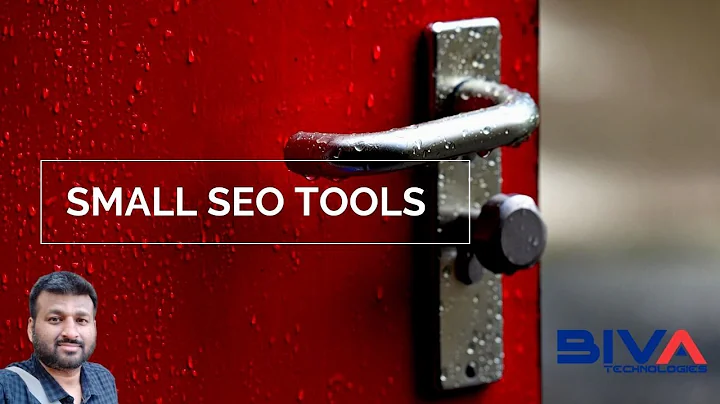Guia Completo de Tutorial Thinkific para Iniciantes
Table of Contents:
- Introdução
- Passo 1: Criando uma conta no Thinkific
- Passo 2: Configurando o seu curso online
- Passo 3: Personalizando a página de destino
- Passo 4: Configurando o player do curso
- Passo 5: Publicando e lançando o seu curso
- Conclusão
- Recursos
Introdução
Neste artigo, vamos guiá-lo passo a passo sobre como criar o seu curso online usando a plataforma Thinkific. O Thinkific é uma das plataformas mais populares para cursos online, pois torna muito fácil e rápido colocar o seu curso em funcionamento, sem precisar se preocupar com problemas técnicos complicados. Neste tutorial, iremos percorrer cada etapa no nosso computador para que você possa acompanhar facilmente e configurar o seu próprio curso online no Thinkific enquanto assiste ao vídeo. Nosso objetivo é que, ao final deste tutorial, você esteja pronto para lançar o seu curso. Deixe suas perguntas na seção de comentários abaixo, e teremos o prazer de responder o mais rápido possível. Vamos começar!
Passo 1: Criando uma conta no Thinkific
O primeiro passo é se inscrever em uma nova conta gratuita no Thinkific. Você pode ir para thinkific.com ou usar o link fornecido na descrição do vídeo. Após preencher suas informações pessoais e criar uma senha, clique em "Criar sua conta" e, em seguida, responda algumas perguntas simples. Assim que concluir, você receberá um e-mail de confirmação no endereço fornecido. Acesse sua caixa de entrada, procure esse e-mail e clique em "Confirmar minha conta" para ser redirecionado para sua conta Thinkific recém-criada.
Passo 2: Configurando o seu curso online
Ao acessar sua conta Thinkific, você verá uma lista de verificação na página inicial. Não se preocupe com essa lista, pois iremos guiá-lo por todo o processo neste vídeo. Agora, vamos começar a configurar o seu curso. Clique em "Gerenciar conteúdo de aprendizado" no menu à esquerda e, em seguida, clique em "Cursos". Na página de cursos, clique em "Novo curso" e escolha o modelo adequado para o seu curso. Se você preferir começar do zero, escolha um modelo em branco. Em seguida, nomeie o seu curso e salve. Agora você pode adicionar capítulos e lições ao seu curso clicando em "Adicionar capítulo" e "Adicionar lição". As lições podem ser vídeos, quizes, textos, áudios e muito mais. Configure seu curso de acordo com suas preferências e salve as alterações.
Passo 3: Personalizando a página de destino
A página de destino é a primeira página que os visitantes verão quando chegarem ao seu curso online. É importante criar uma página de destino atraente que incentive as pessoas a se inscreverem no curso. No Thinkific, você pode usar o construtor de páginas para personalizar sua página de destino. Você pode adicionar seções, como um banner, descrição do curso, sobre o instrutor, depoimentos de alunos e muito mais. Experimente diferentes layouts, cores e imagens para criar uma página de destino que corresponda à identidade visual do seu curso. Também é possível adicionar um vídeo de introdução para tornar a página de destino mais interativa e envolvente.
Passo 4: Configurando o player do curso
O próximo passo é personalizar o player do curso, que é a interface pela qual os alunos acessarão seu conteúdo de aprendizado. No Thinkific, você pode personalizar o player do curso escolhendo a cor desejada e adicionando um logotipo. Certifique-se de que o player do curso reflita a marca do seu curso. Você pode fazer alterações nas configurações do player do curso e ver as alterações em tempo real para garantir que esteja adequado ao visual do seu curso.
Passo 5: Publicando e lançando o seu curso
Agora que você configurou o seu curso e personalizou a página de destino e o player do curso, é hora de publicar e lançar seu curso online. Antes de publicar, verifique se tudo está configurado corretamente, incluindo o preço do curso, informações de pagamento e configurações de privacidade. Teste o processo de compra do curso para garantir que seus alunos possam fazer a inscrição sem problemas. Quando estiver pronto, clique em "Publicar" e seu curso será disponibilizado para o público. Parabéns! Você lançou oficialmente seu curso online no Thinkific.
Conclusão
Criar um curso online usando o Thinkific é fácil e rápido. Ao seguir os passos deste tutorial, você poderá configurar e lançar seu próprio curso online sem complicações técnicas. Lembre-se de personalizar a página de destino, o player do curso e as configurações de privacidade para criar uma experiência de aprendizado única para seus alunos. Aproveite ao máximo essa plataforma e boa sorte com o seu curso online!
Recursos
- Thinkific - Plataforma de cursos online mencionada neste artigo.
 WHY YOU SHOULD CHOOSE Proseoai
WHY YOU SHOULD CHOOSE Proseoai